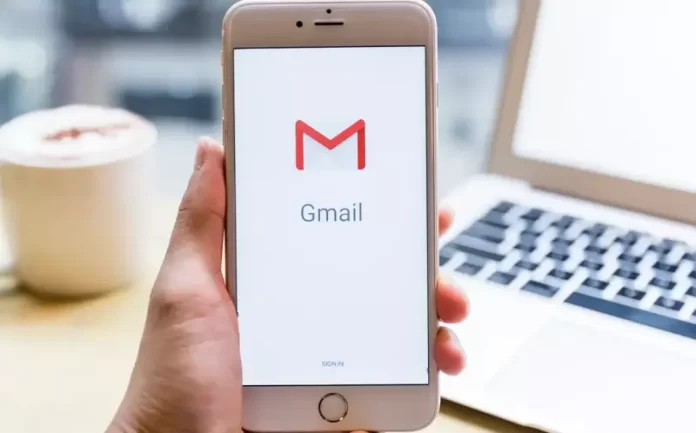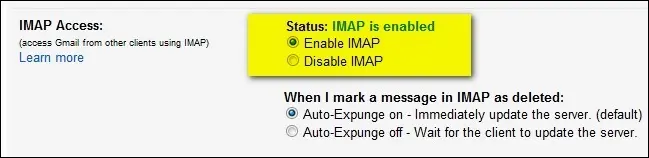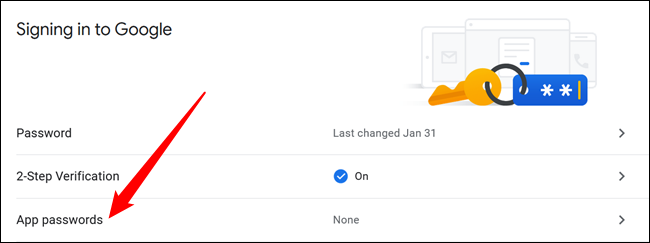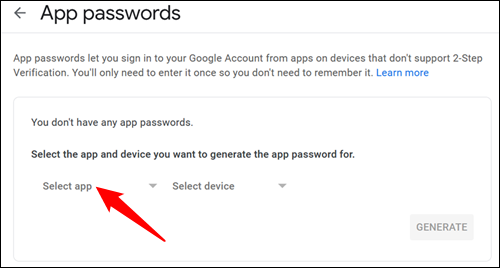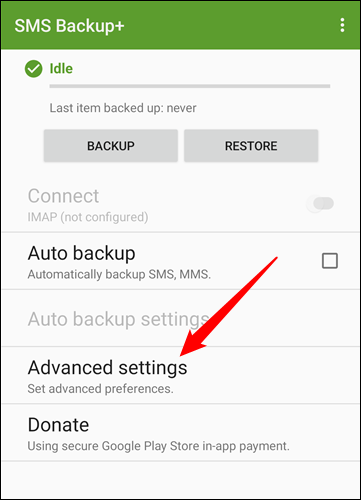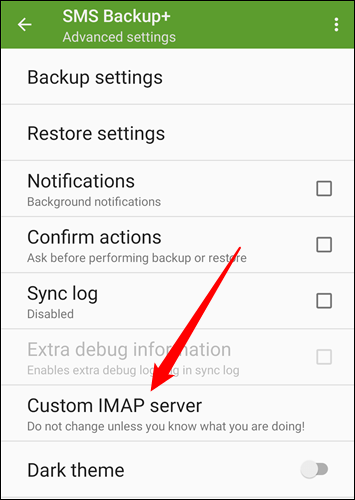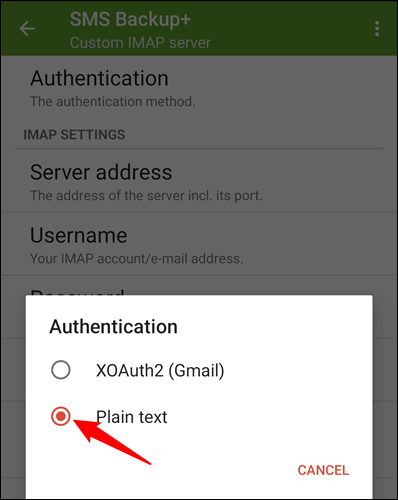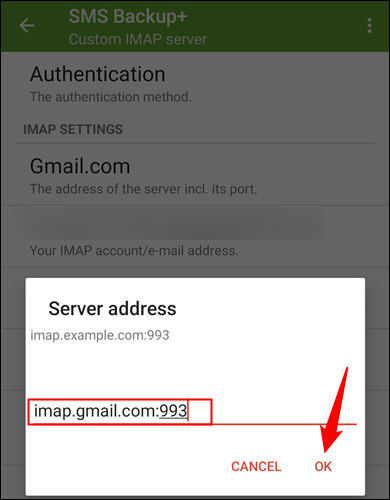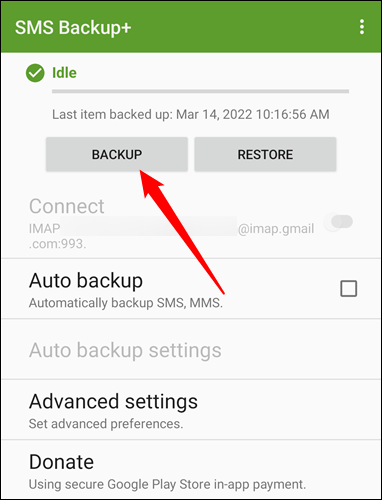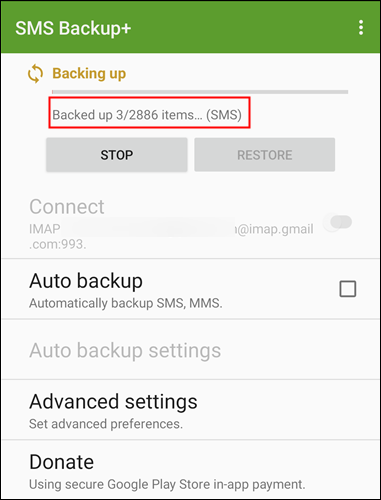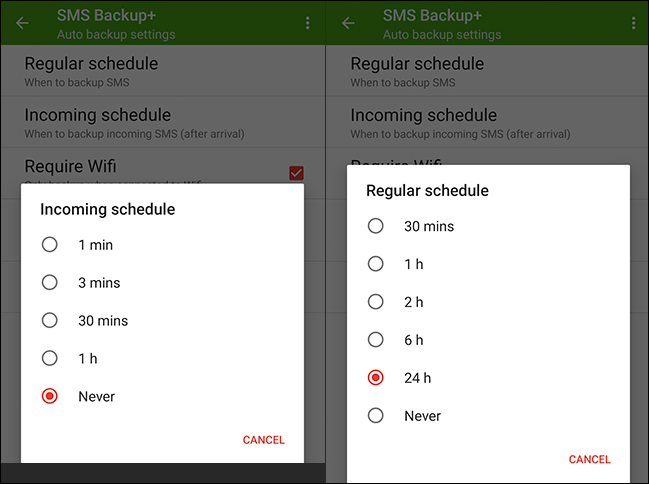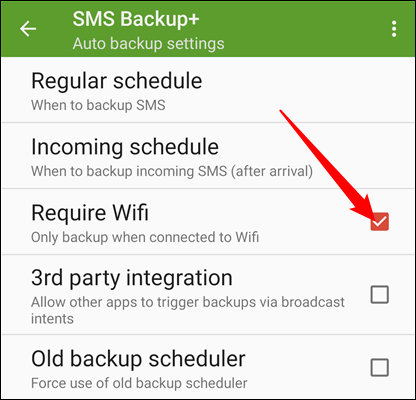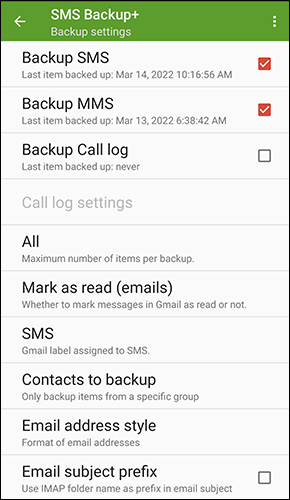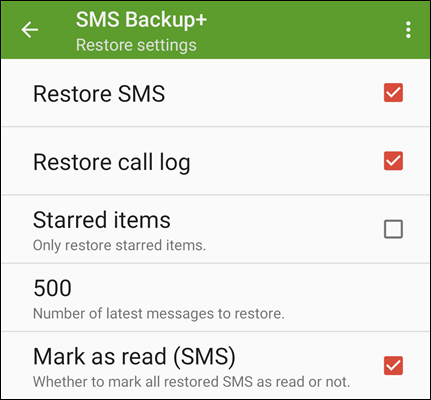Sigurnosno kopiranje tekstualnih poruka s vašeg Android telefona na vaš Gmail račun je tako jednostavno, da nema razloga da ih ne napravite sigurnosnu kopiju i učinite ih prikladnim za pretraživanje u tom procesu.
U nastavku ovog članka moći ćete saznati kako napraviti sigurnosnu kopiju vlastitih SMS poruka na Gmail korisnički račun.
Što vam sve treba
Lako je izgubiti svoje tekstualne poruke. Zato kako se to ne bi dogodilo, najbolje je kreirati sigurnosnu kopiju. Jer uvijek je bolje spriječiti nešto nego liječiti, pogotovo kada se govori o tehnološkim stvarima. Sigurnosno kopiranje vaših SMS poruka na vaš Gmail račun je tako jednostavno, međutim, nema dobrog razloga da to ne učinite. Kako biste to mogli trebat će vam nekoliko stvari:
- Vaš Android telefon
- Gmail račun
- Besplatna kopija SMS Backup+ iz trgovine Google Play
Jedna napomena: tehnički, možete kopati po naprednim postavkama SMS Backup+ kako biste ga ponovno konfigurirali za rad s bilo kojim IMAP poslužiteljem e-pošte. Međutim, budući da je dizajniran za rad s Gmailom i tako dobro funkcionira s Gmailovim pretraživanjem, nitima i funkcijom zvjezdica, nećemo popravljati nešto što popravljati ne treba.
Prvi korak: konfigurirajte svoj Gmail račun za IMAP pristup
SMS Backup+ zahtijeva IMAP pristup vašem Gmail računu da bi funkcionirao. Odvojimo trenutak i skočimo na Gmail račun koji planiramo koristiti s aplikacijom i provjerimo status. Prijavite se na svoj Gmail račun i idite na Postavke > Prosljeđivanje i POP/IMAP. Označite “Omogući IMAP”. Pomaknite se prema dolje i kliknite “Spremi promjene”. Nastavite na stranicu Google Sigurnost i postavite dvo-faktorsku autentifikaciju, ako je već ne koristite. Vodič za autentifikaciju s dva faktora uključuje upute za korištenje aplikacije za autentifikaciju. Za ovo nije potrebno.
Kliknite “Lozinke aplikacije” i unesite svoje podatke za prijavu.
Kliknite padajući okvir pod nazivom “Odaberi aplikacije” i postavite ga na “Ostalo (prilagođeni naziv)”.
Postavite naziv na nešto opisno — poput SMS Backup+ — i kliknite “Generiraj”.
Dobit ćete lozinku. Ostavite prozor otvoren ili privremeno spremite ovu lozinku negdje na sigurno. Trebat će vam za samo minutu.
Drugi korak: Instalirajte i konfigurirajte SMS Backup+
Uz uključene IMAP značajke našeg Gmail računa, vrijeme je da instalirate SMS Backup+. Otvorite Google Play Store i preuzmite aplikaciju. Nakon što je aplikacija instalirana, vrijeme je za konfiguriranje. Pokrenite aplikaciju. Prvi korak je postavljanje veze s vašim Gmail računom. Dodirnite “Napredne postavke”.
Zatim dodirnite “Prilagođeni IMAP poslužitelj”. Ovdje se može puno ući. Dodirnite “Authentication” i promijenite ga iz “XOAuth2 (Gmail)” u “Plain Text”. Dodirnite “Adresa poslužitelja”, postavite adresu IMAP poslužitelja na “imap.gmail.com:933” i kliknite “U redu”. Zatim prođite kroz ostale opcije – unesite svoju e-poštu, lozinku koju ste upravo generirali i provjerite je li “Sigurnost” postavljena na TLS. Ne morate označiti “Vjeruj svim certifikatima”, pa ostavite to neoznačeno.
Vratite se na glavni izbornik i kliknite na “Backup”.
Proces kreiranja sigurnosne kopije će započeti, a ovisno o tome koliko poruka imate, trajat će od minute do pola sata (ili dulje) da se završi. Prebacuje se s nekoliko poruka u sekundi.
Ne morate čak ni čekati da se proces završi da biste prešli na Gmail račun i provjerili napredak. Prijavite se na svoj Gmail račun iz web preglednika. Vidjet ćete novu oznaku na bočnoj traci: “SMS”. Kliknite na njega. SMS Backup+ automatski stvara sigurnosnu kopiju vaših SMS poruka kao i vaših MMS poruka. Ne samo da su sve naše tekstualne poruke tamo, već su i slike koje smo poslali naprijed-nazad sigurnosno kopirane na Gmail zajedno s porukama. Sada kada smo sve pjevušili, pogledajmo neke napredne opcije.
Treći korak (što je mogućnost, no ne i obavezan korak): uključite kreiranje automatske sigurnosne kopije
Ako ne učinite ništa drugo prije nego što napustite ovaj vodič, morate uključiti značajku automatskog sigurnosnog kopiranja. Ostavite stvari ručnom sigurnosnom kopiranju na siguran način da zaboravite. Na glavnom zaslonu dodirnite “Auto backup” da biste ga uključili, a zatim dodirnite “Auto backup settings” da biste konfigurirali frekvenciju. Zadana konfiguracija je malo agresivna.
Možda ćete željeti, kao što smo to učinili, smanjiti učestalost sigurnosnog kopiranja. Možete ga čak postaviti na sigurnosno kopiranje samo putem Wi-Fi-ja. Na taj način, ako sigurnosno kopirate puno MMS-a, nećete progorjeti svoje mobilne podatke. Nakon što postavite automatsku sigurnosnu kopiju, vratite se na glavni zaslon i idite na Napredne postavke.
Tamo možete promijeniti postavke za sigurnosno kopiranje, vraćanje i obavijesti. U odjeljku “Sigurnosno kopiranje” postoje neke korisne postavke koje biste možda željeli uključiti, uključujući isključivanje sigurnosne kopije MMS-a (opet, radi uštede na potrošnji podataka) i stvaranje popisa dopuštenih kontakata za koje želite sigurnosno kopirati (umjesto zadanog gdje svaka poruka je sigurnosna kopija).
Kada SMS Backup+ pohranjuje vaše poruke u Gmail, stvara nit za svaki kontakt. Možete reći SMS Backup+ da vraća samo kontakte s nitima označenim zvjezdicom, što vam omogućuje da brzo odaberete koji su razgovori dovoljno važni za vraćanje putem zvjezdanog sustava u Gmailu.
To je sve. Sve vaše tekstualne poruke (uključujući multimedijske privitke) sigurnosno su kopirane unutar Gmaila gdje ih možete jednostavno pretražiti i vratiti na svoj pametni telefon, ako se ukaže potreba.
Piše: D.Z.